

By アデラD.ルイ, Last updated: January 10, 2024
ポケットサイズのデバイスの能力に驚いたことはありますか? YouTubeからオーディオをキャプチャする 驚くほど詳細に?の世界に飛び込む準備をしましょう iPhoneオーディオレコーダー これは、プロ品質のサウンドスケープを指先で解き放つための入り口です。この包括的なガイドでは、iPhone のオーディオ録音の可能性を活用する裏にある秘密を明らかにします。
あなたがミュージシャン、ポッドキャスター、ジャーナリスト、または単に録音を増幅したいと考えている愛好家であっても、この記事はロードマップとして役立ちます。最高のアプリを探索し、専門家のヒントを学び、iPhone をポータブル スタジオに変える技術を習得してください。録音を向上させ、新たなレベルの優れた音響を体験する準備をしましょう。
パート #1: Apple Voice Memo を使用して iPhone で音声を録音する方法パート #2: iPhone やその他のデバイスでオーディオを録音する最良の方法 – FoneDog Screen Recorderパート #3: iPhone オーディオレコーダーの代替アプリ パート #4: iPhone でオーディオを録音する際の品質を向上させるためのヒント要約
音声録音は、iPhone でオーディオをキャプチャするための優れた手段を提供します。この iPhone オーディオ レコーダー (ボイスメモ) を使用してそれを実現するには、次の簡単な手順に従ってください。
ボイスメモの録音が完了したら、次のステップはトラックの保存と配布です。簡単なガイドは次のとおりです。
場合によっては、目的の結果を達成するために複数回の録音試行が必要になる場合があります。不要な録音を削除するには、次の手順に従います。
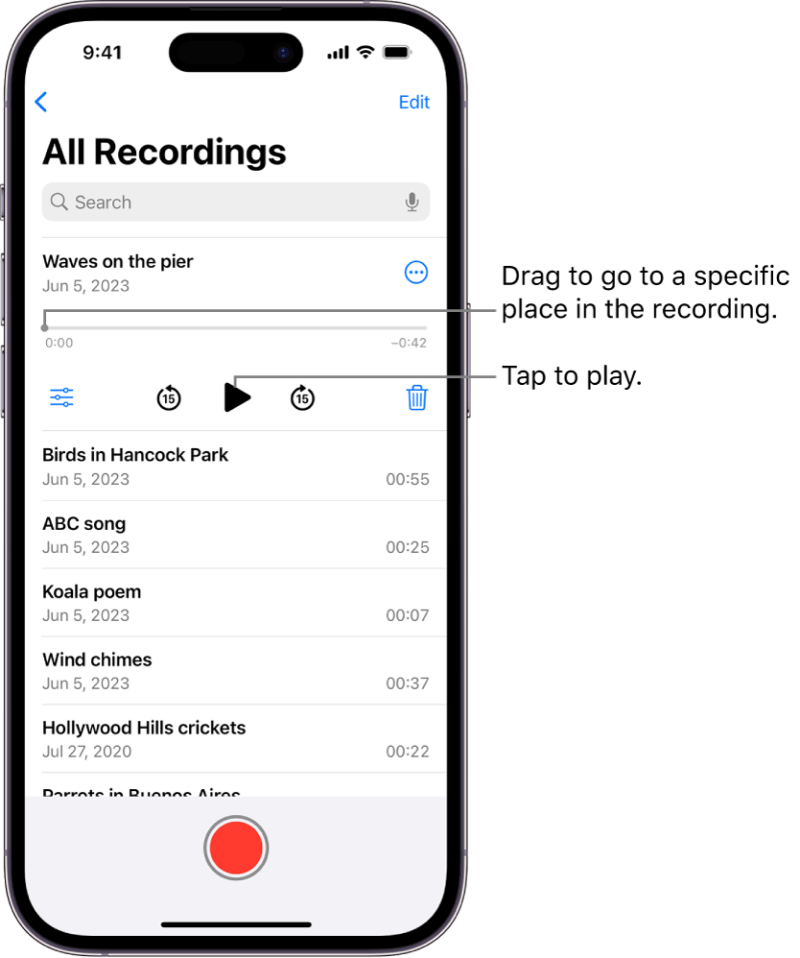
FoneDog スクリーンレコーダー 首相として登場する iPhoneオーディオレコーダー iPhone やさまざまなデバイスで原音のままのオーディオをキャプチャし、優れた機能の包括的なスイートを提供します。この多面的なツールは、オーディオの録音に優れているだけでなく、プロセス全体を簡素化するユーザーフレンドリーなインターフェイスも備えています。
無料ダウンロード
Windowsに適用
無料ダウンロード
通常の Mac で動作
無料ダウンロード
M1/M2/M3に最適
1. 公式WebサイトまたはそれぞれのアプリストアからFoneDog Screen Recorderをダウンロードしてインストールすることから始めます。
2. FoneDog Screen Recorderを開き、 オーディオレコーダ 特徴。
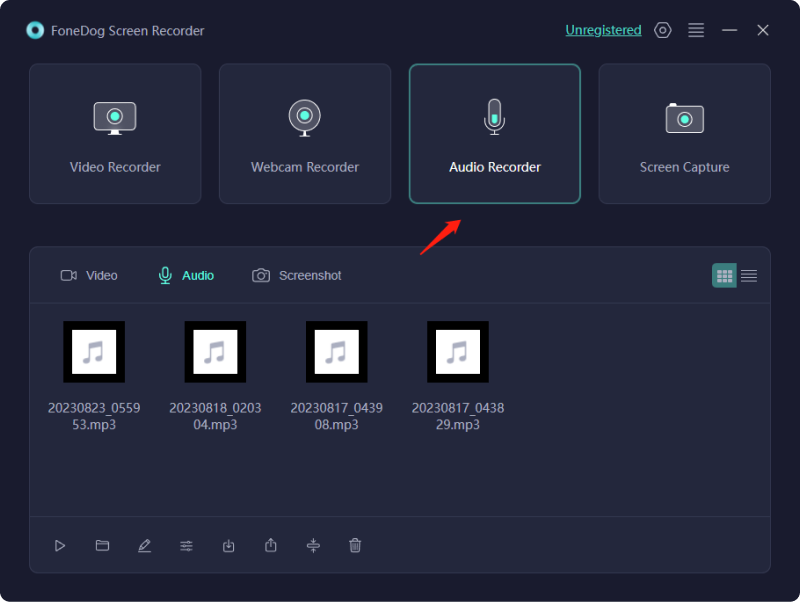
3. 希望の形式、品質、その他のパラメータを選択します。録音するオーディオ ソースを選択し、最適な結果を得るために適切な構成を確保します。
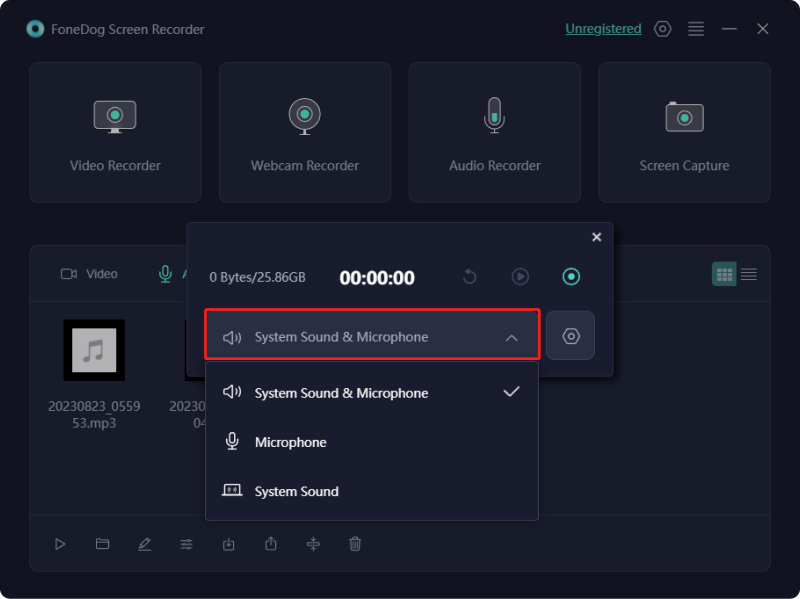
4.指定されたボタンを押して録音プロセスを開始すると、FoneDogがオーディオをシームレスにキャプチャできるようになります。
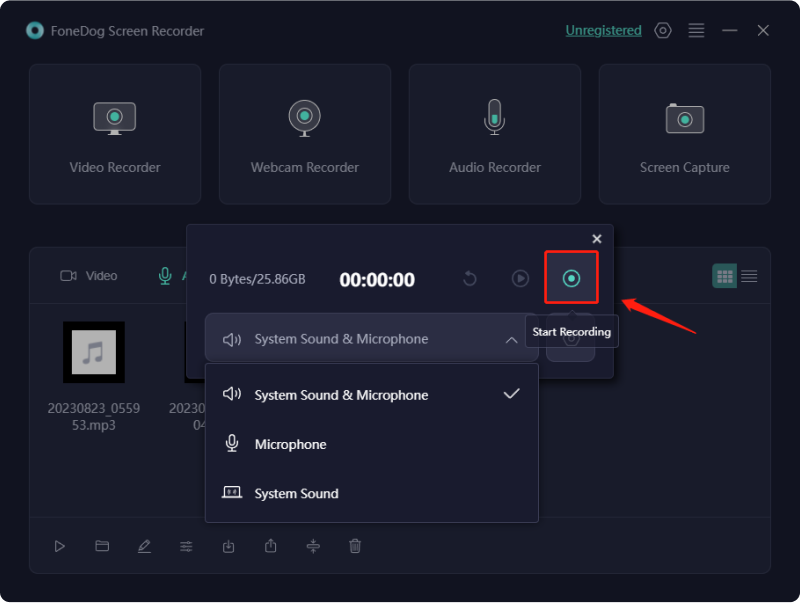
5. 録音が完了したら、ファイルを好みの場所に保存すると、キャプチャした音声に簡単にアクセスできるようになります。
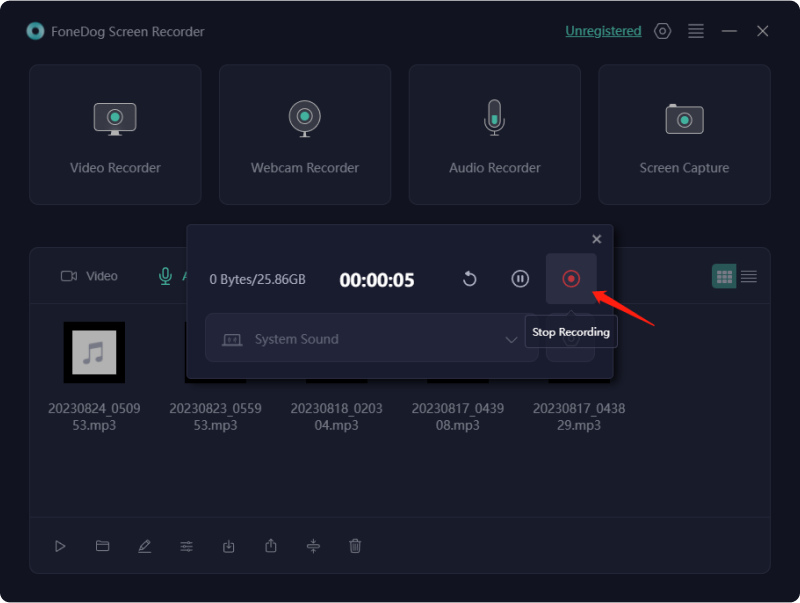
この オンライン音声録音ツール は、効率的で機能が豊富でユーザーフレンドリーなオーディオ録音ソリューションを多数のデバイスにわたって求めているユーザーにとって、比類のない録音体験を保証する典型的な選択肢です。
ここでは、Apple ボイスメモを利用したくないときに役立つ iPhone オーディオ レコーダーをいくつか紹介します。これらの代替アプリの詳細については、以下をご覧ください。
利用可能な多数のオプションの中でも、この無料の録音アプリケーションは、iPhone を使用してオーディオをキャプチャする優れた方法として際立っています。ビンテージのバルブアンプの外観、広範な入力またはおそらく出力の代替手段、ブックマーク機能、15 種類のエフェクトのレパートリー、および洗練された波形編集ツールを誇るこの製品は、ボイスメモが提供する機能を超える強化された機能を求める人にとって優れた選択肢として浮上します。
AudioNote 2 は、録音に注釈を付けるためのさまざまな方法を提供しており、入力、描画、ハイライト、さらには音声と一緒に画像を統合することもできます。この幅広いオプションにもかかわらず、アプリの操作は非常に直感的です。基本的な機能を包括的に網羅しています。
オーディオの忠実度に関しては、デフォルト、高、プロの 9.99 つの異なる設定を使用できます。無料版にはデフォルトの品質が含まれていますが、若干鮮明さに欠けています。 XNUMX か月間無料で試用でき、その後は年間わずか XNUMX ドルのサブスクリプションを利用できます。これは、オーディオ品質の向上と豊富な付属アプリ機能への正当な投資です。
Voice Recorder & Memos Pro のレイアウトは、ユーザーを惹きつけるシンプルでエレガントなデザインを誇っています。さらに、この魅力を一連の印象的な機能で実証しています。ピッチ、クロップ、セグメンテーション、フュージョン、オーディオ挿入などの調整を含む、さまざまな編集機能が豊富にあります。
ただし、固有の音質はそのままであり、増強やフィルターはありません。 Voice Recorder & Memos Pro には、音声からテキストへの転写機能があり、賞賛に値する正確さを示します。ただし、専用の文字起こしアプリケーションを探している人のために、多数の代替選択肢が利用可能です。
ラジオジャーナリズム向けに特別に作られた Hindenburg Field Recorder は、幅広い音声録音ニーズに合わせて調整されています。ユーザーフレンドリーなインターフェイス、正確な計測、統合された圧縮、および単純な編集機能は、ボイスメモの魅力的な代替手段となります。
モバイルオーディオ録音アプリケーションの中でも高価なオプションの 1 つとして位置付けられていますが、iPhone の会話をキャプチャする場合には比類のない存在であり、この分野で比類のないパフォーマンスを提供します。
iPhone のオーディオ レコーダーや録音の能力を高めるには、さまざまな戦略を採用できます。次回の録音セッションのために、これらの重要な洞察を記憶に留めておいてください。
録音を強化すると、オーディオ品質を損なう可能性のある障害の除去が始まります。 iPhone は主に底部に配置された内蔵マイクに依存しています。最適なサウンドを得るには、音のこもりを防ぐためにこれらを遮らないようにしてください。
iPhone を正しく配置すると、オーディオの品質に大きな影響を与えます。マイクを覆わずにデバイスを配置し、整然としたスペースを設定します。マイクを音源に向けて、不必要な背景ノイズの取り込みを避けながら、明瞭度を保つために最適な距離を維持します。
iPhone の録音中に音声や音源を増幅して、高品質のオーディオを実現します。適度な音量ではっきりと発音し、音がわかりにくくなるようなささやき声やつぶやき声は避けてください。
iPhoneの通知による録画中の中断を防ぎます。ミュートを有効にするか、 機内モード 妨害音を排除または最小限に抑えます。
静かな環境を選択して、録音中の周囲の騒音を最小限に抑えます。騒々しい要素の導入を避け、柔らかい家具を利用してマイクの周囲の外部音を軽減します。
iPhone の内蔵サウンド設定を利用して、オーディオ品質を調整します。設定にアクセスし、ボイスメモを選択し、高品質でロスレスのオプションを選択してファイル圧縮を回避します。
iPhone のネイティブ機能を活用して、録音後の音質を調整します。エコーやバックグラウンドノイズを軽減するには、設定の「録音を強化する」オプションを試してください。
録音品質を向上させるために、外部マイクの使用を検討してください。多くの高品質マイクは iPhone と互換性があり、内蔵マイクと比べて優れたサウンドキャプチャを提供します。
人々はまた読むベスト 12 のウェブカメラ レコーダー - 総合ガイド詳細ガイド: iPhoneでZoomミーティングを録画する方法
結論として、人生の瞬間を正確かつ明瞭に捉えたい人にとって、iPhone でオーディオを録音する方法をマスターすることは不可欠です。障壁の除去から設定の最適化まで、iPhone オーディオ録音の可能性を活用する機能により、創造的な追求とプロフェッショナルな努力が同様に強化されます。
さまざまなテクニックを検討し、推奨したため、 iPhoneオーディオレコーダー与えられた知識により、ユーザーはオーディオ録音を向上させ、ポータブルで強力な録音デバイスの可能性の世界を解き放つことができます。
コメント
コメント
スクリーンレコーダー
ウェブカメラと音声で画面をキャプチャする強力な画面録画ソフトウェア。
人気記事
/
面白いDULL
/
SIMPLE難しい
ありがとうございました! ここにあなたの選択があります:
Excellent
評価: 4.6 / 5 (に基づく 79 評価数)